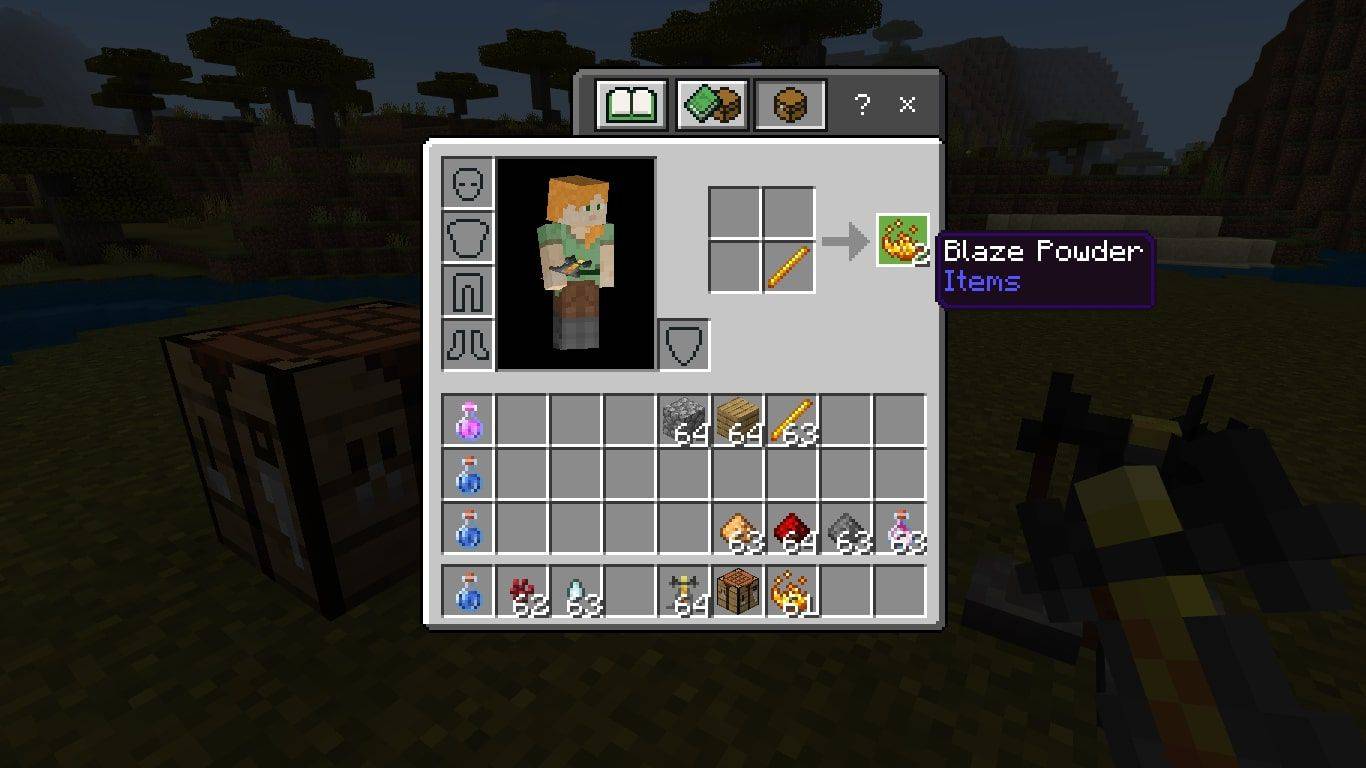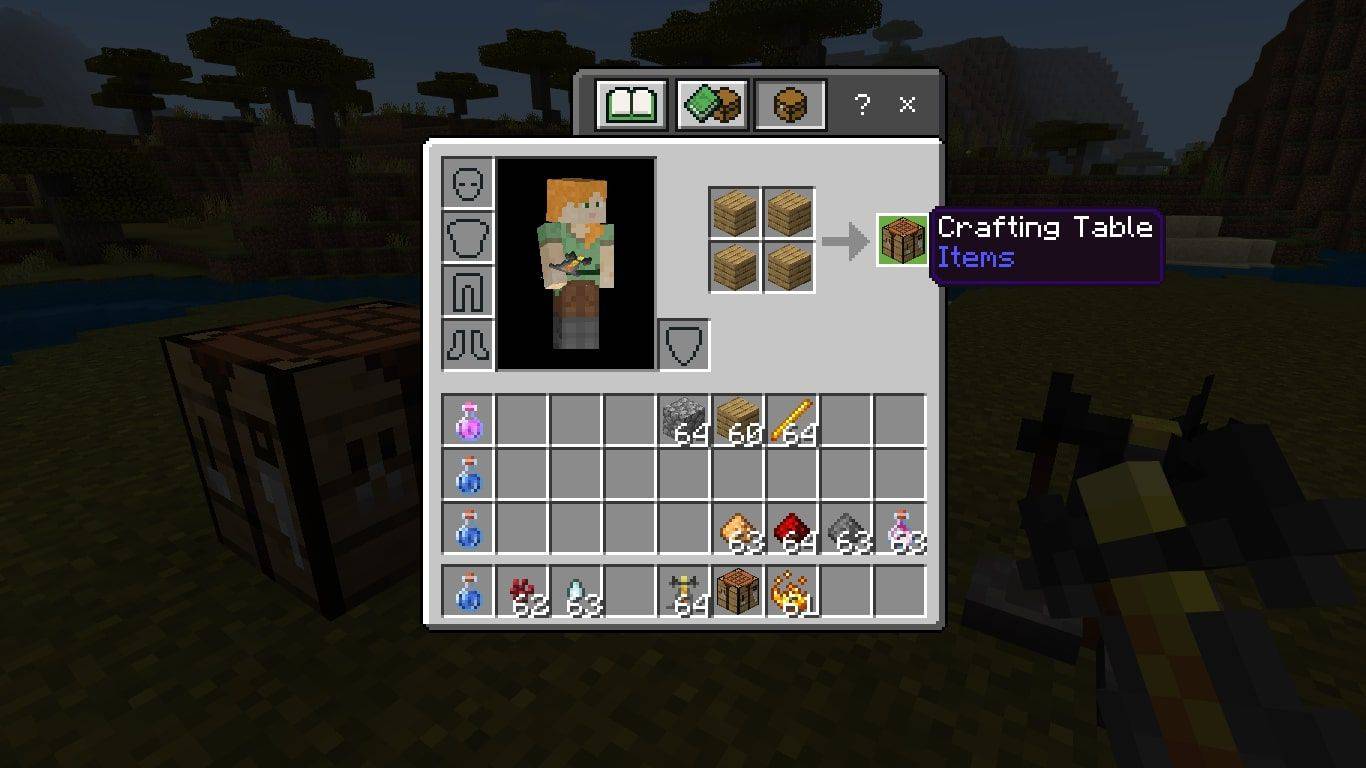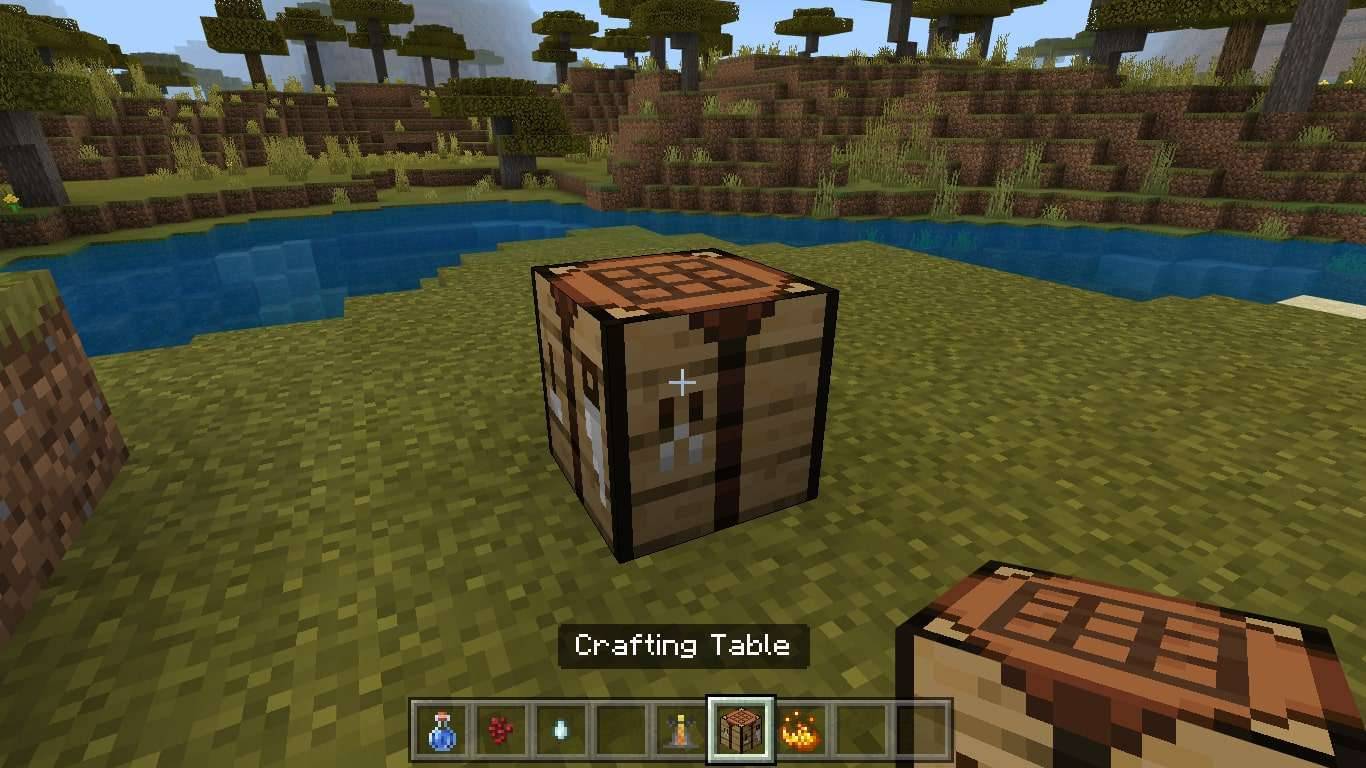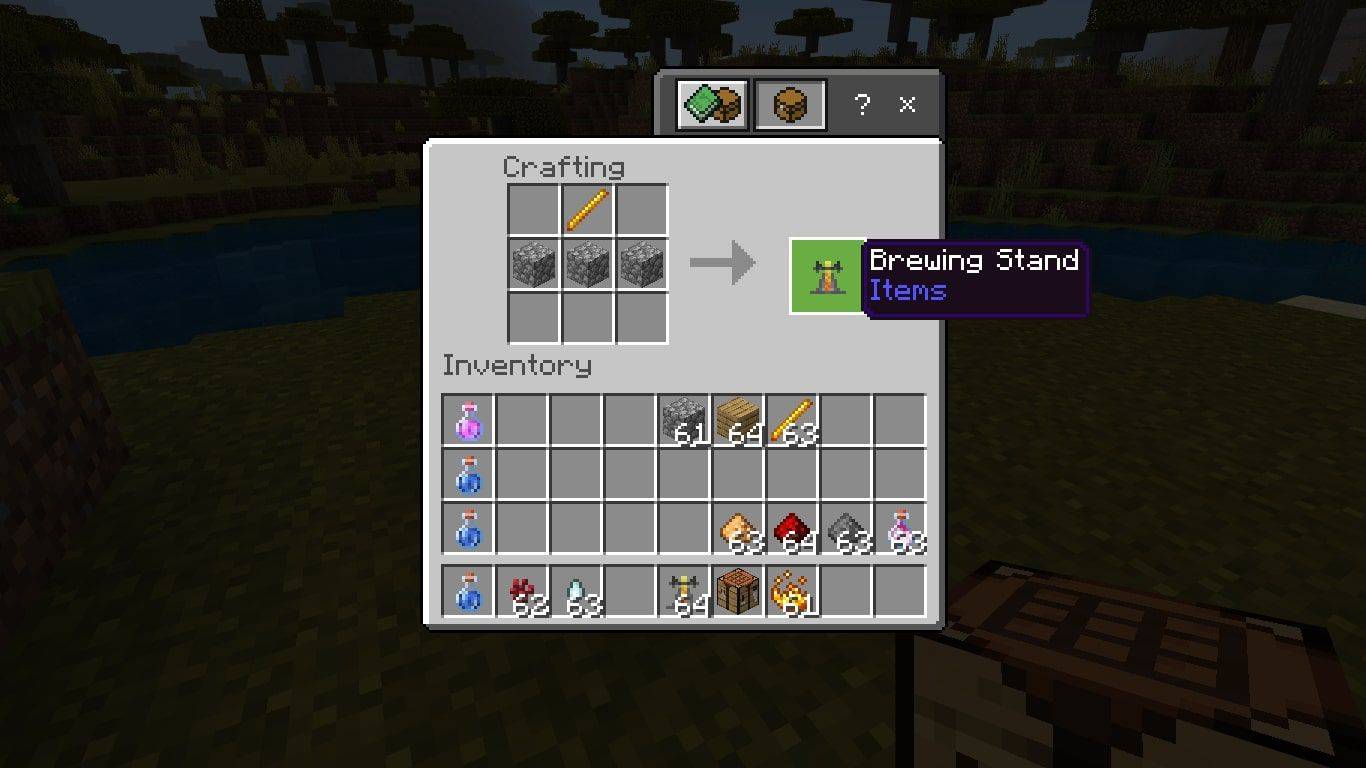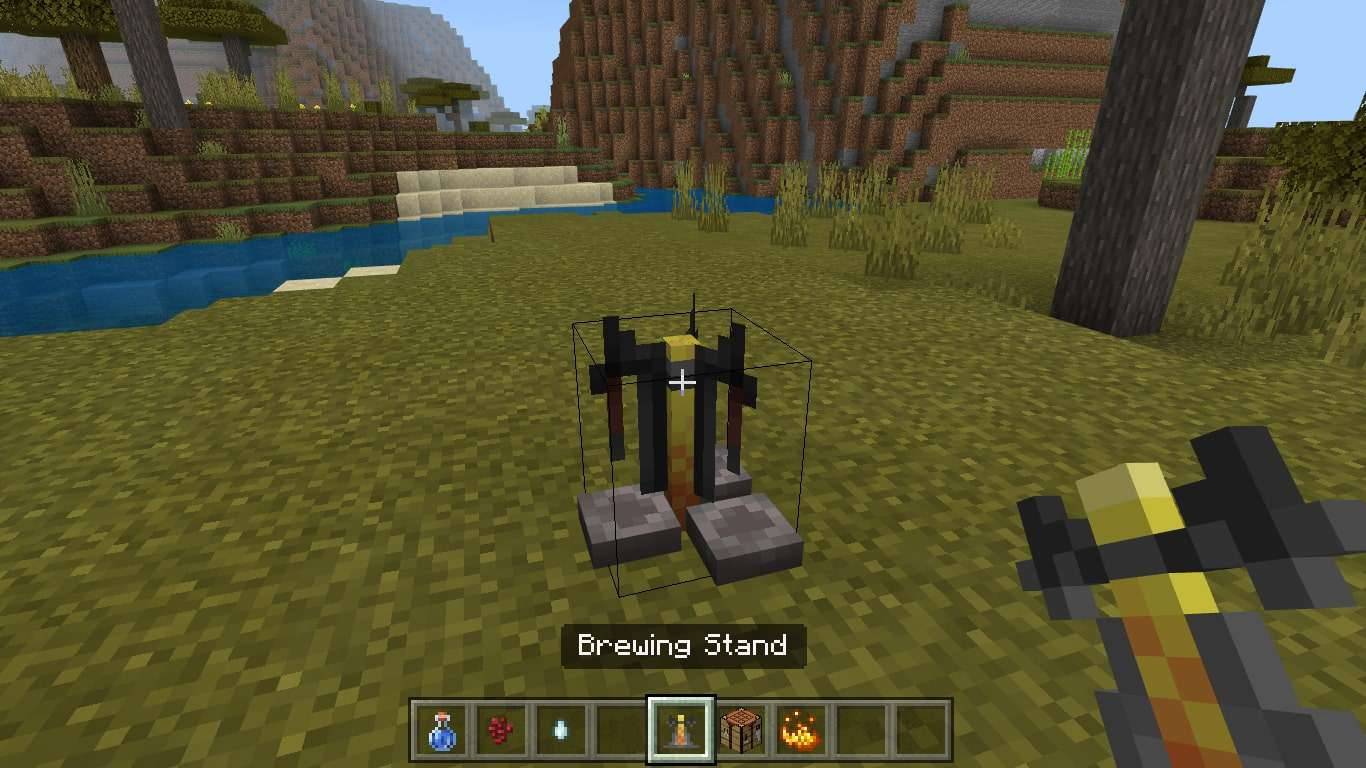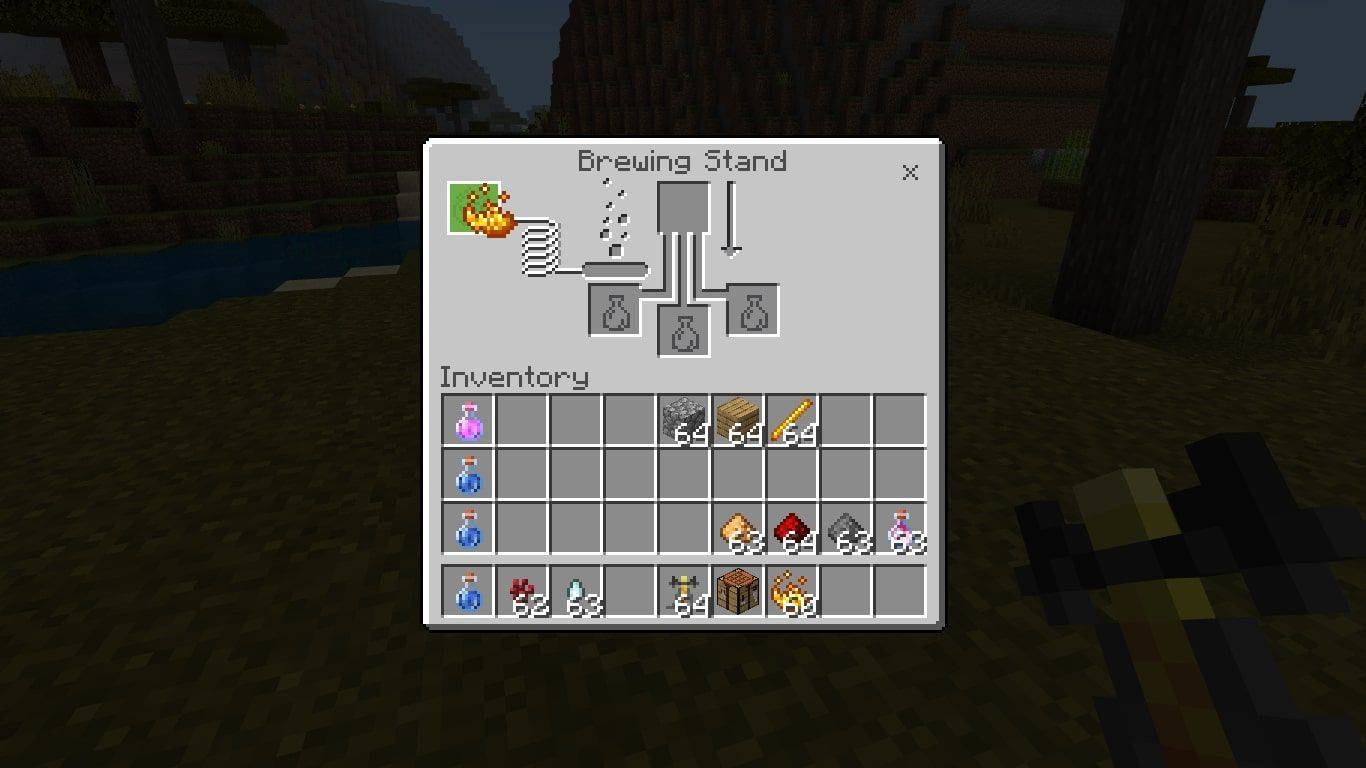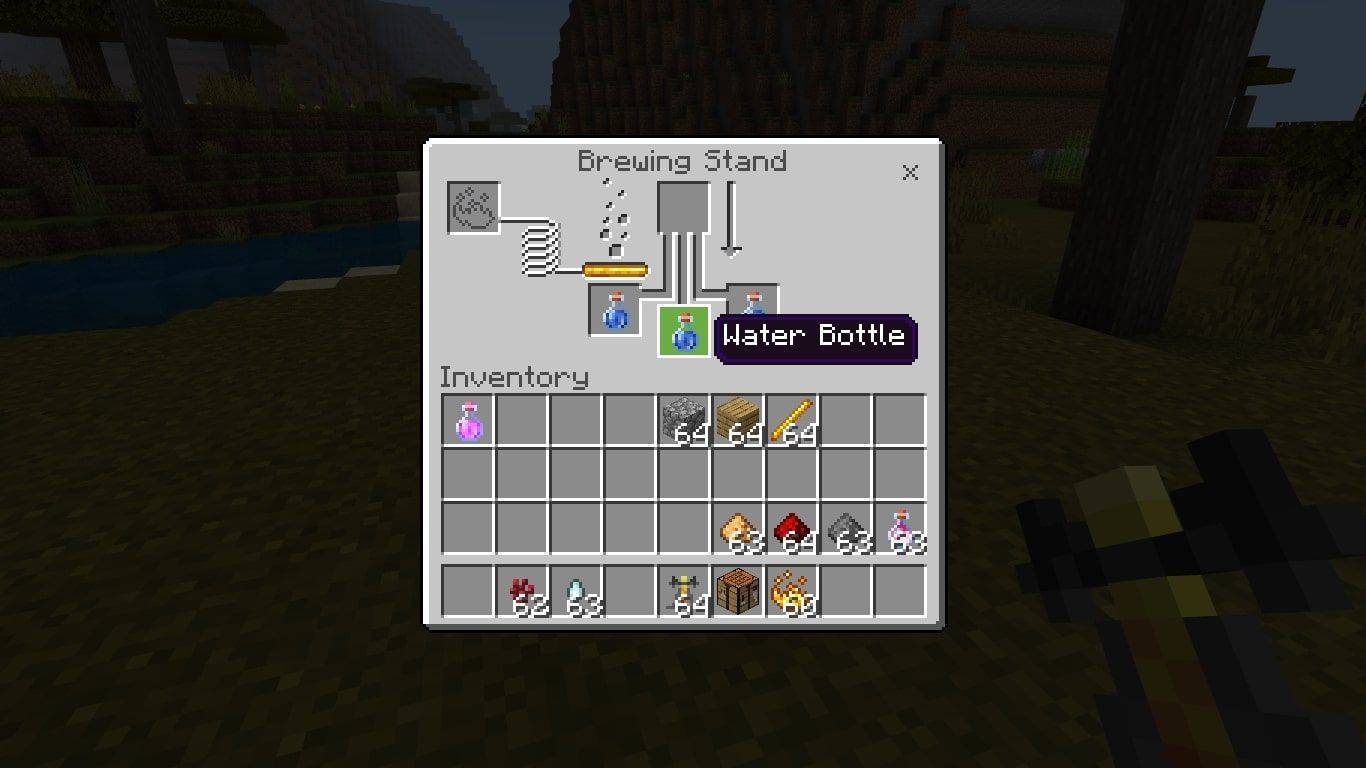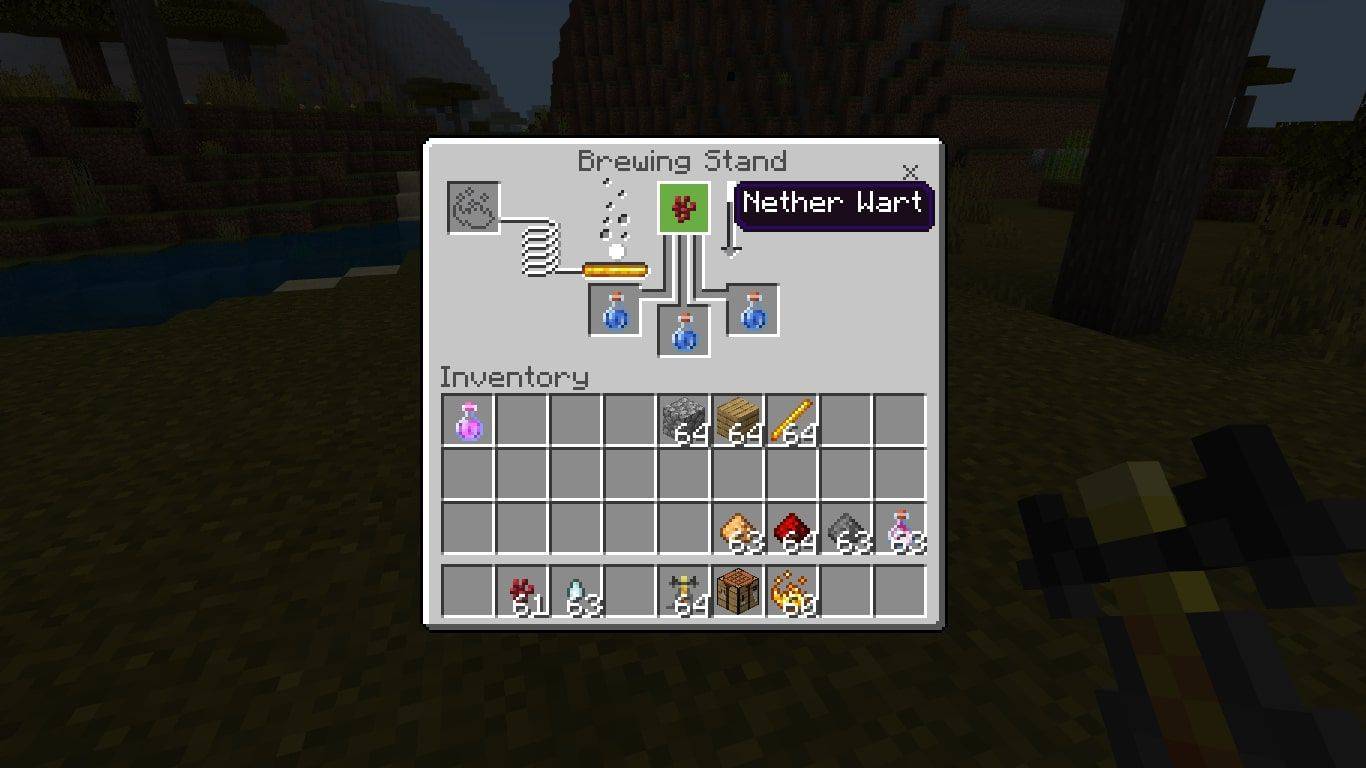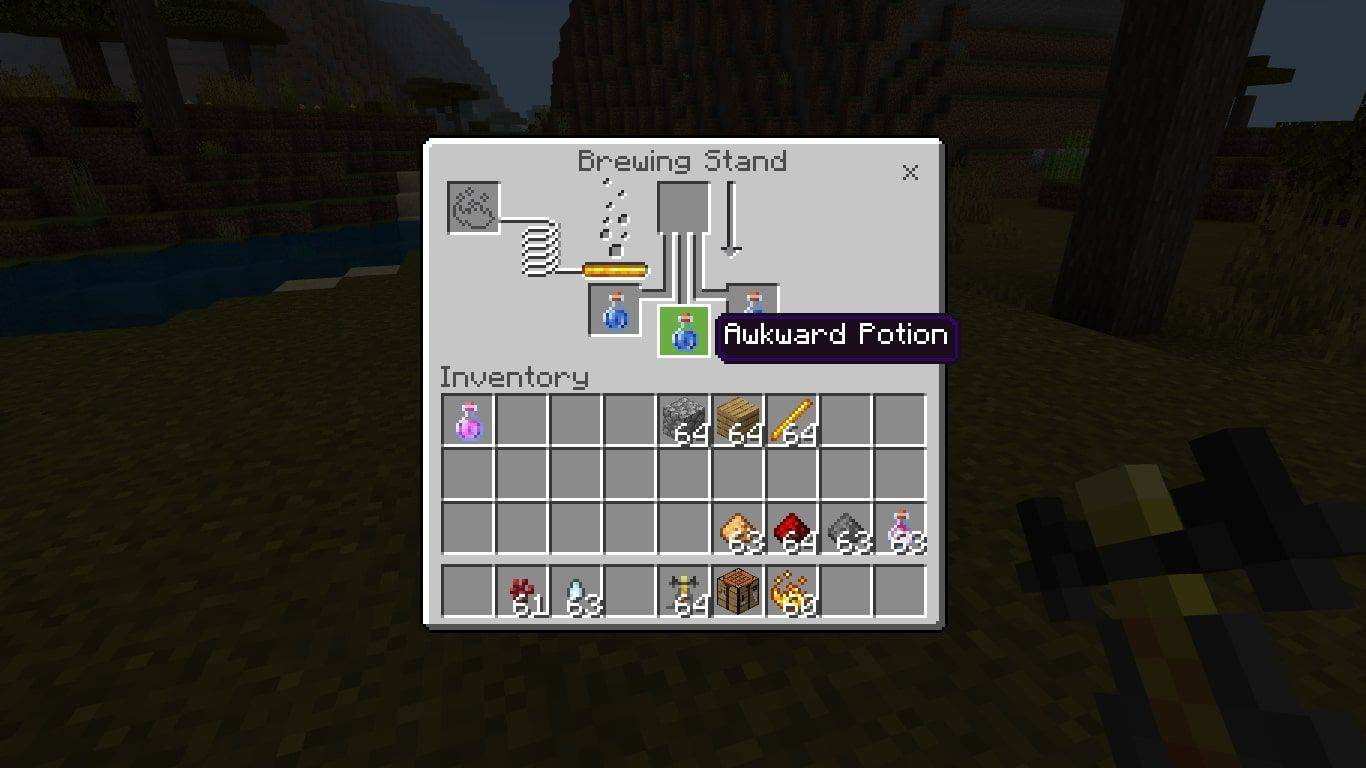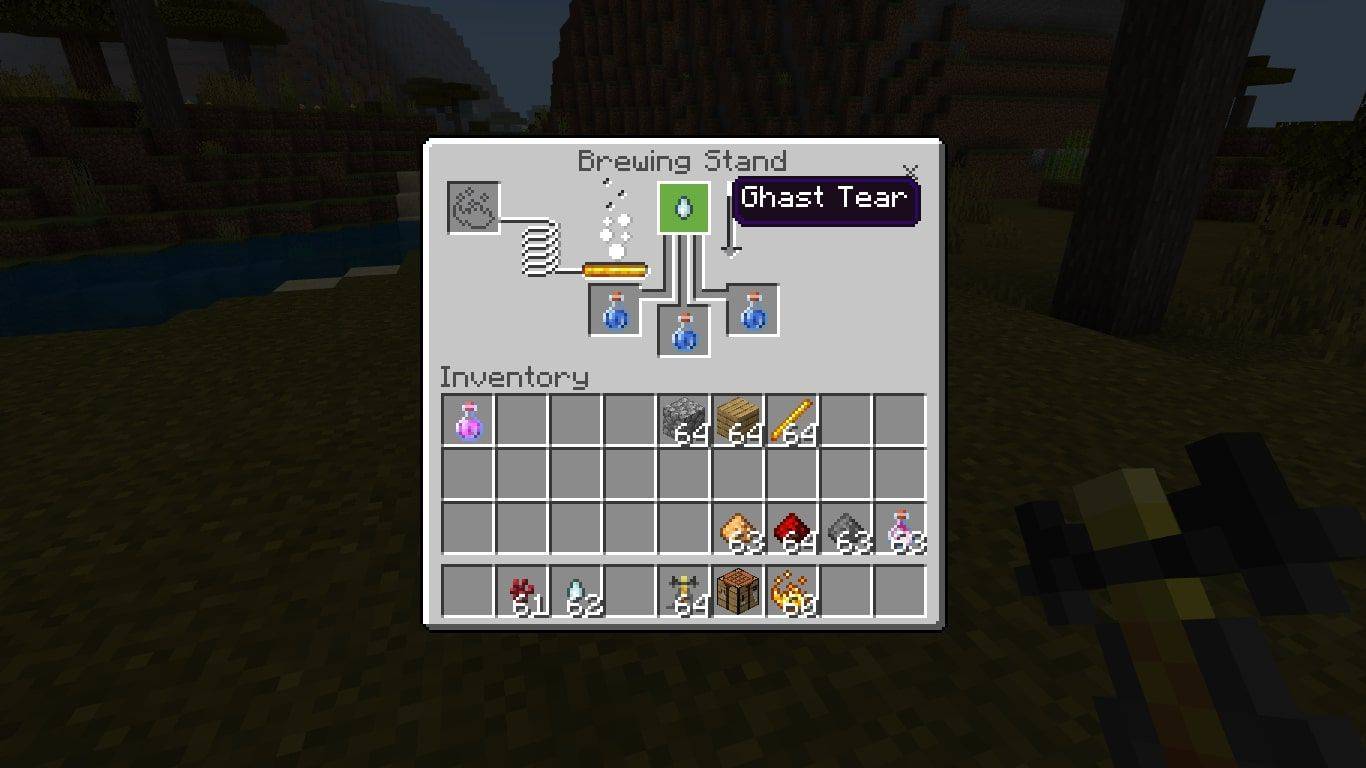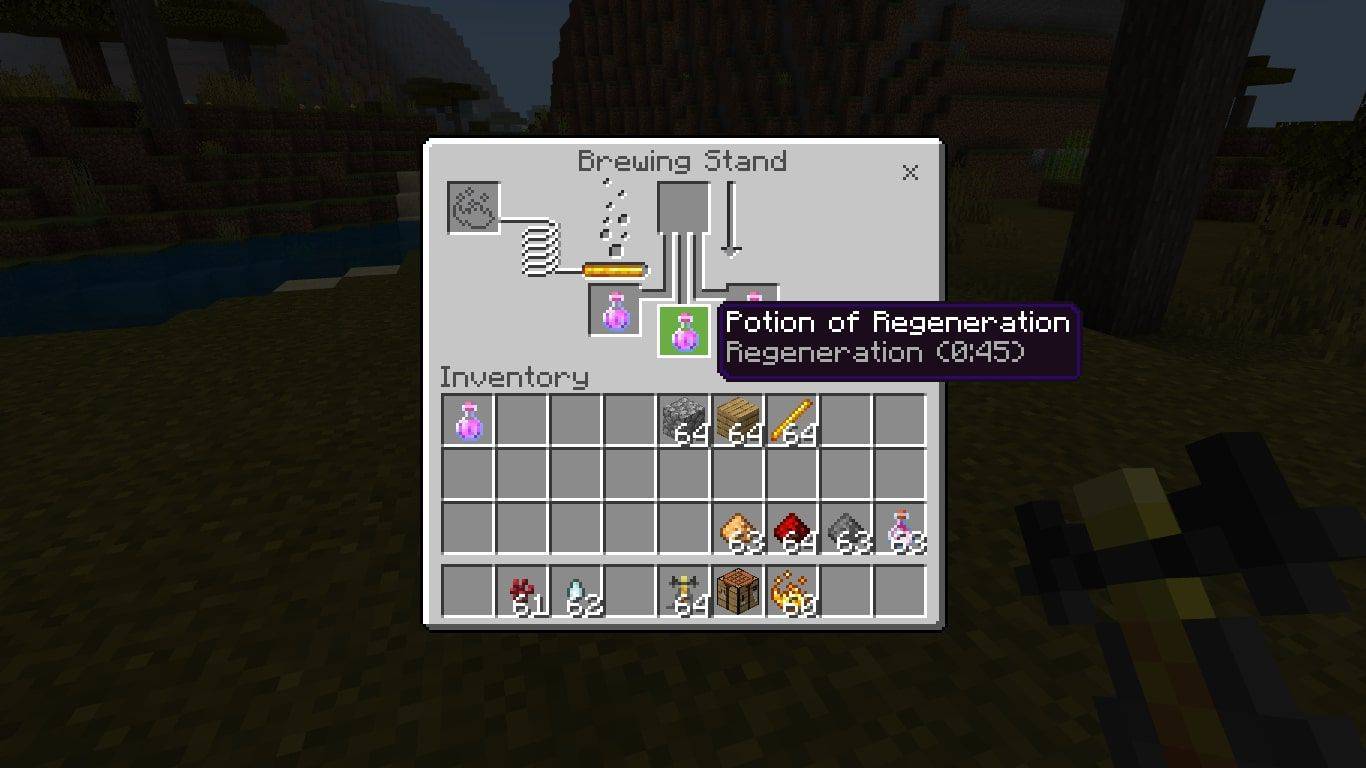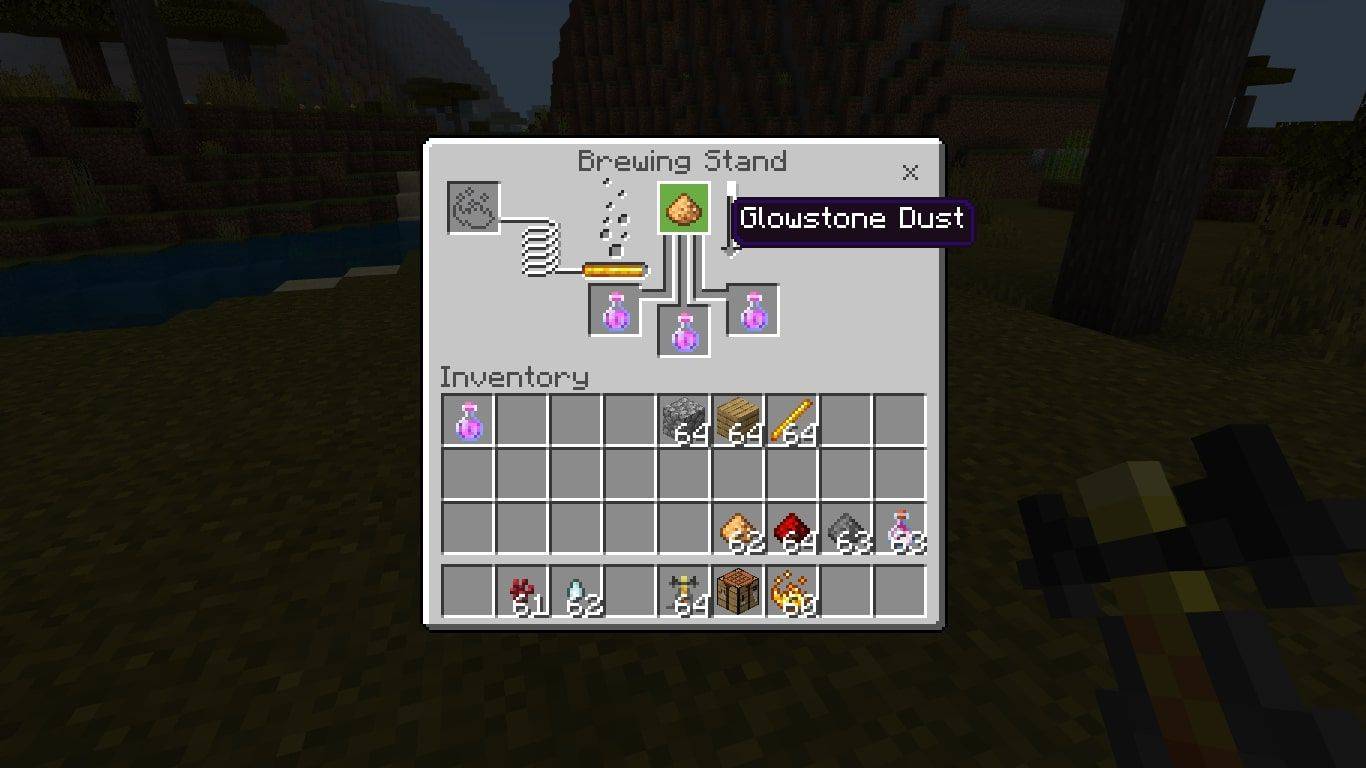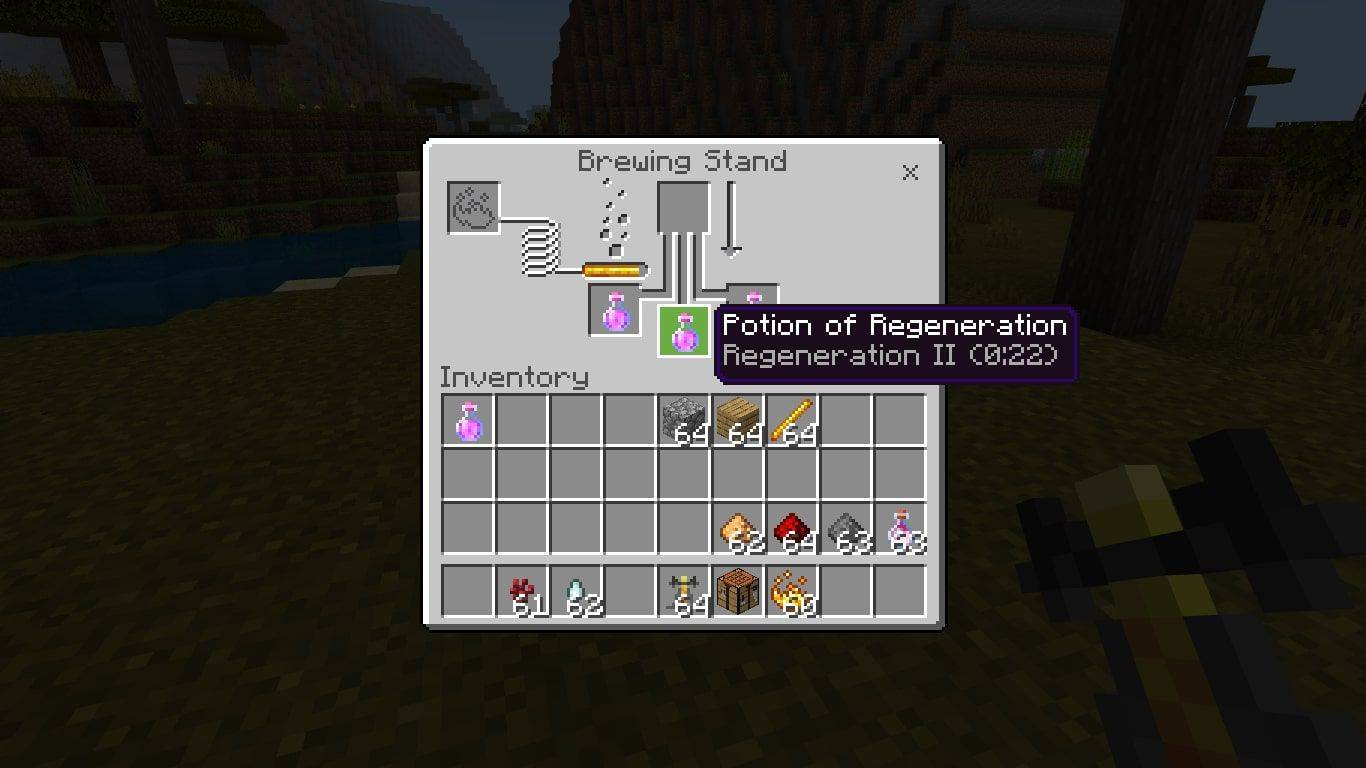Mitä tietää
- Aktivoi Brewing Stand Blaze Powerilla, lisää Nether Wart ja lisää sitten Ghastly Tear vesipulloon.
- Regeneroivan juoman muunnelmien valmistamiseen tarvitset Glowstonen, Redstonen, Gunpowerin ja Dragon's Breathin.
- Regenerointijuomat voivat palauttaa oman terveytesi ja parantaa muita.
Tässä artikkelissa kerrotaan, kuinka jokainen regeneraatiojuoma tehdään Minecraftissa millä tahansa alustalla.
Mitä tarvitset uusiutuvan juoman valmistamiseen
Tarvitset seuraavat kohteet luodaksesi Regeneraatiojuoman (tai regenerointijuoman) Minecraftissa:
- Askartelupöytä (askartelu 4 puulaudalla)
- Panimoteline (käsityö, jossa on 1 Blaze sauva ja 3 mukulakiveä)
- 1 Blaze Powder (käsityö 1 Blaze Rodilla)
- 1 Netherwart
- 1 Gast Tear
- 1 vesipullo
Tarvitset myös seuraavat materiaalit, jotta voit valmistaa muunnelmia regeneraatiojuomasta, jota voit käyttää muilla pelaajilla:
- Asevoimaa
- Dragon's Breath
- Punainen kivi
- Glowstone Dust
Varo noitia, jotka joskus pudottavat regen-juomia.
Kuinka tehdä regenerointijuoma Minecraftissa
Voit valmistaa regeneraatiojuoman Minecraftissa seuraavasti:
kuinka katsella vanhoja tarinoita Instagramissa
-
Alus Blaze Powder käyttää Blaze Rod .
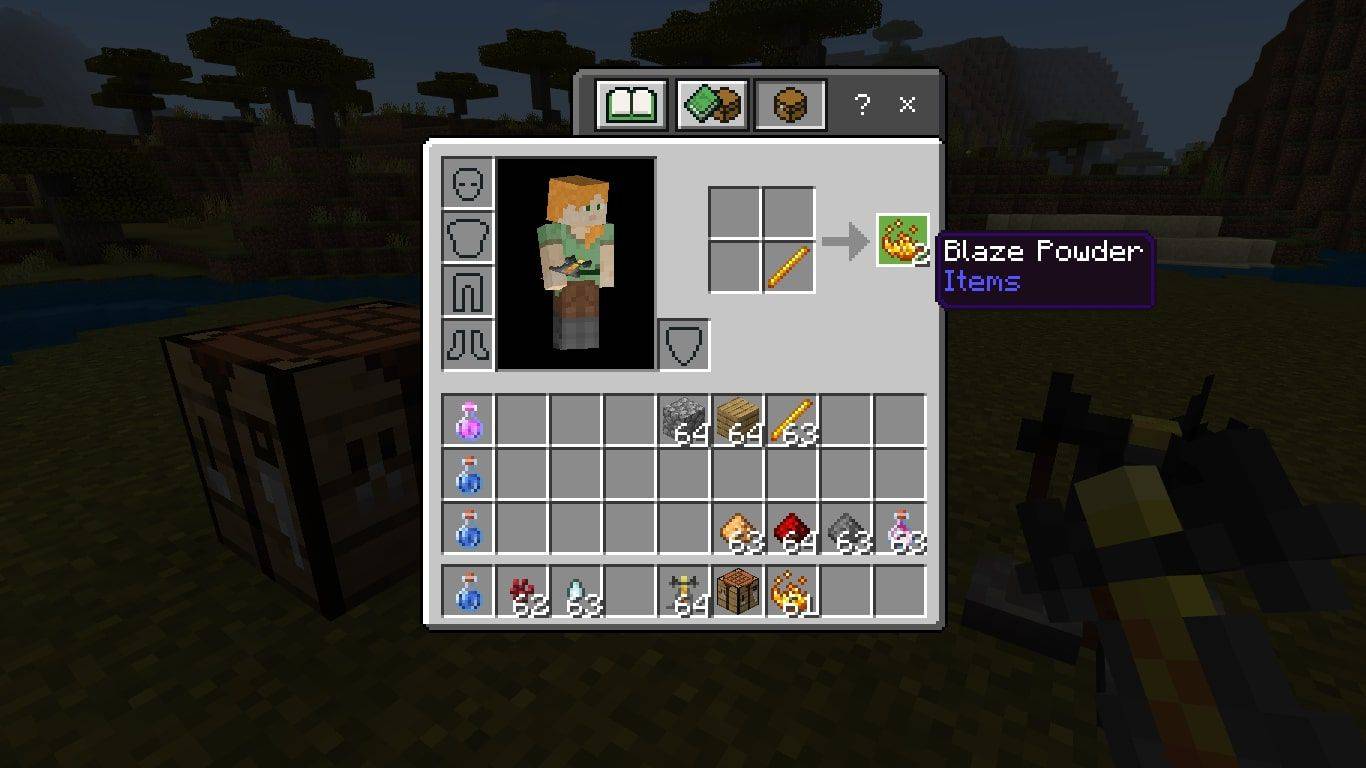
-
Käsityö a Askartelupöytä käyttämällä neljää puulankkua. Mikä tahansa lankku ( Vääntyneet lankut , Crimson Planks jne.) käy.
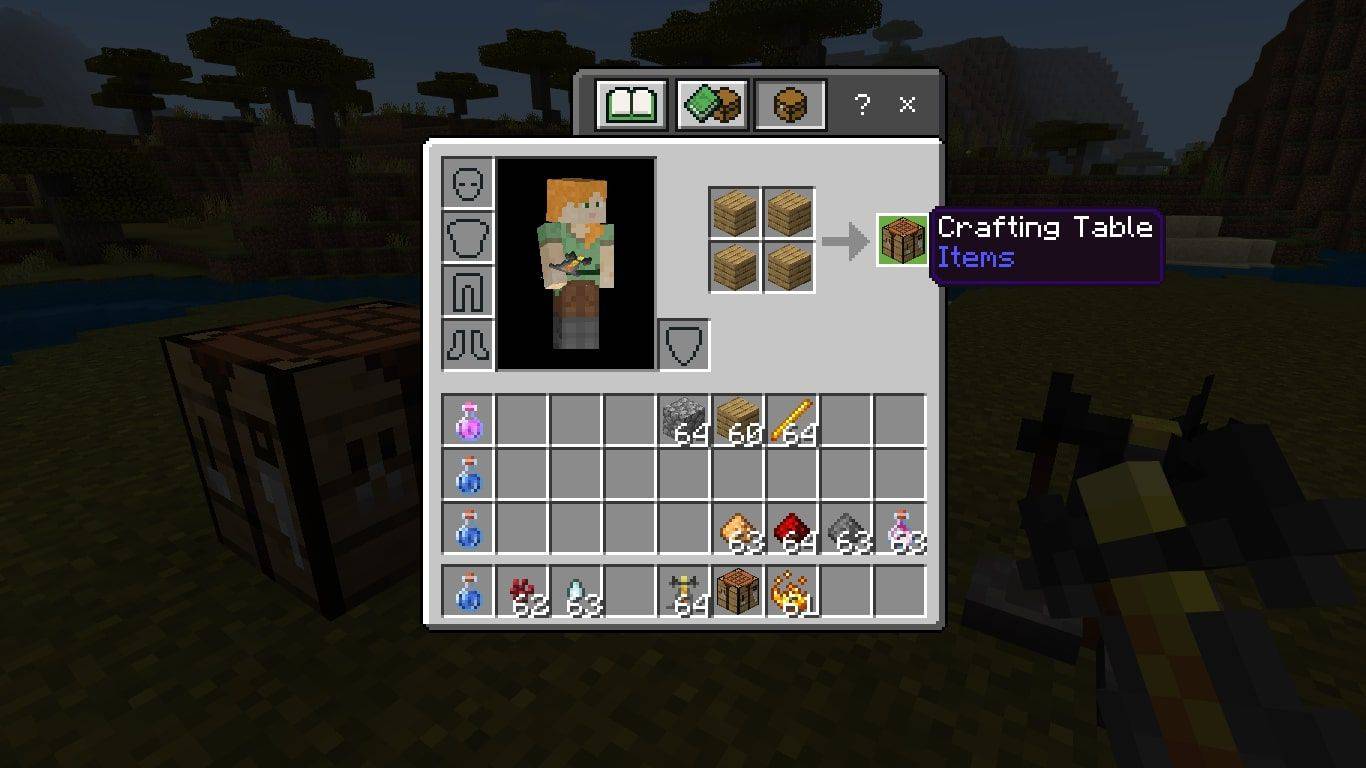
-
Aseta Askartelupöytä maahan ja avaa se tuodaksesi esiin 3X3-askarteluruudukon.
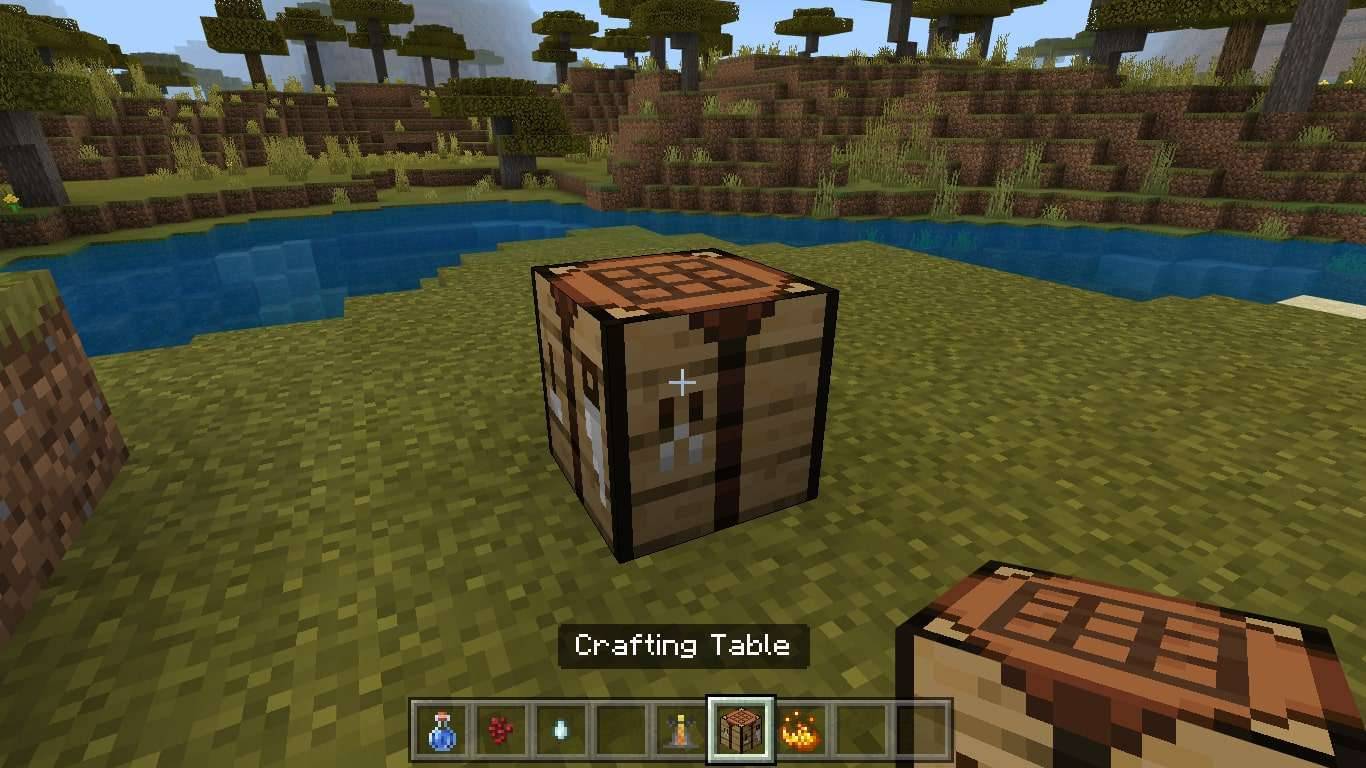
-
Käsityö a Panimoteline . Lisää Blaze Rod ylimmän rivin keskelle ja kolme Mukulakivet toisessa rivissä.
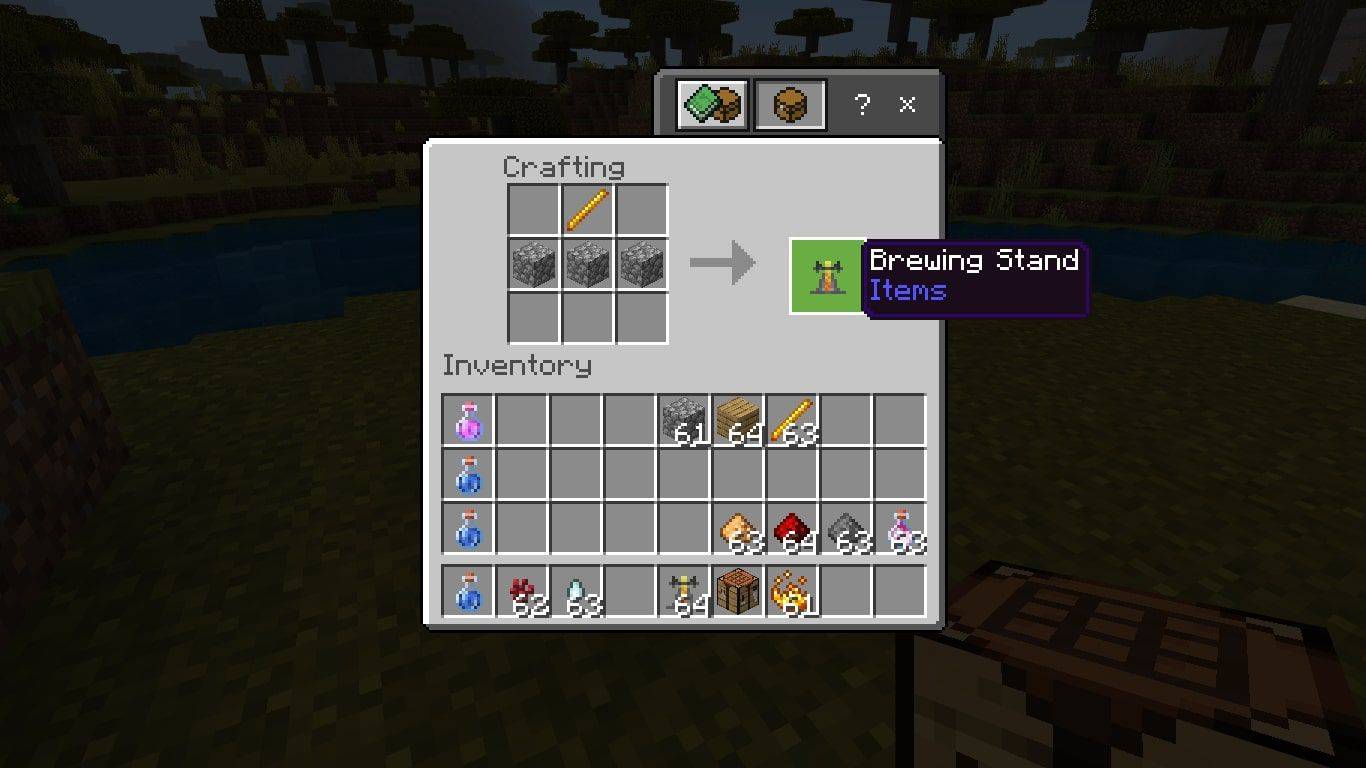
-
Aseta Panimoteline maahan ja avaa se tuodaksesi keittovalikon näkyviin.
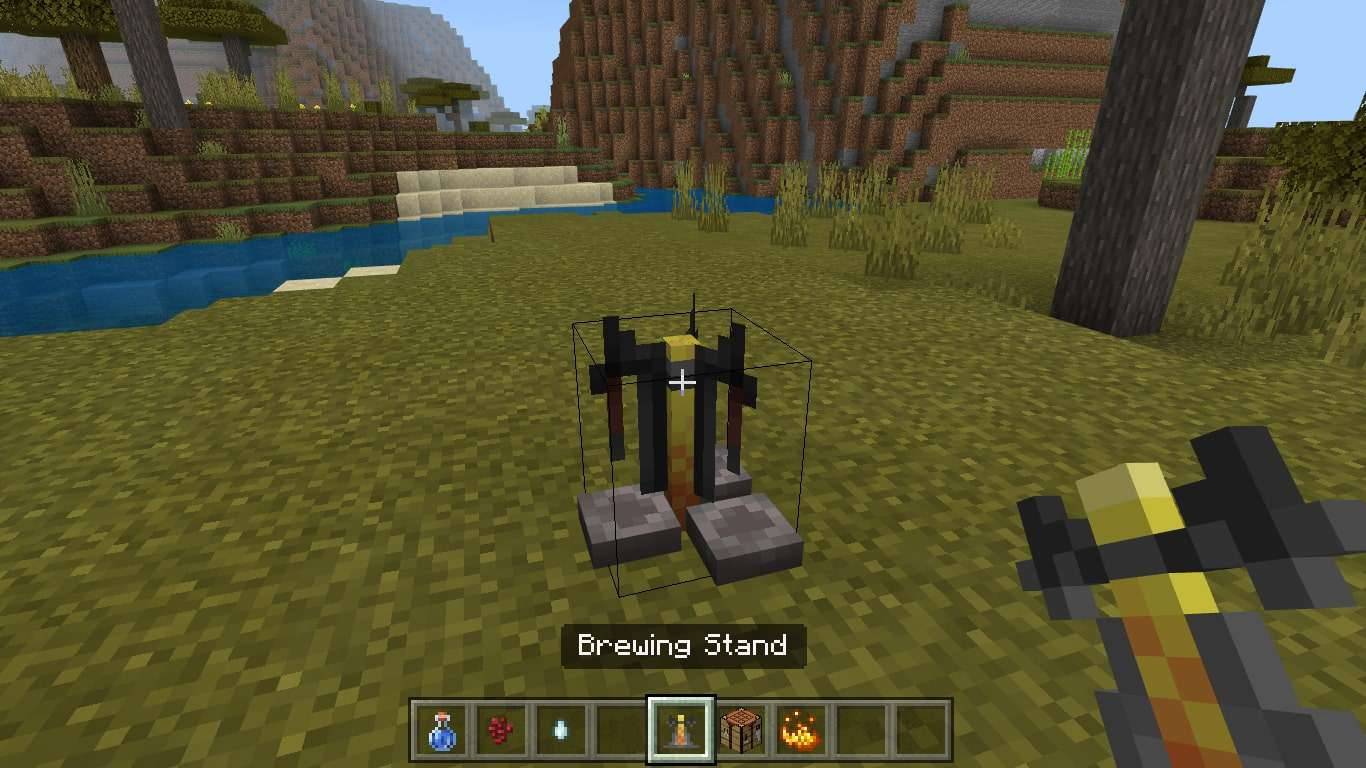
-
Lisää Blaze Powder vasemman yläkulman ruutuun aktivoidaksesi Panimoteline .
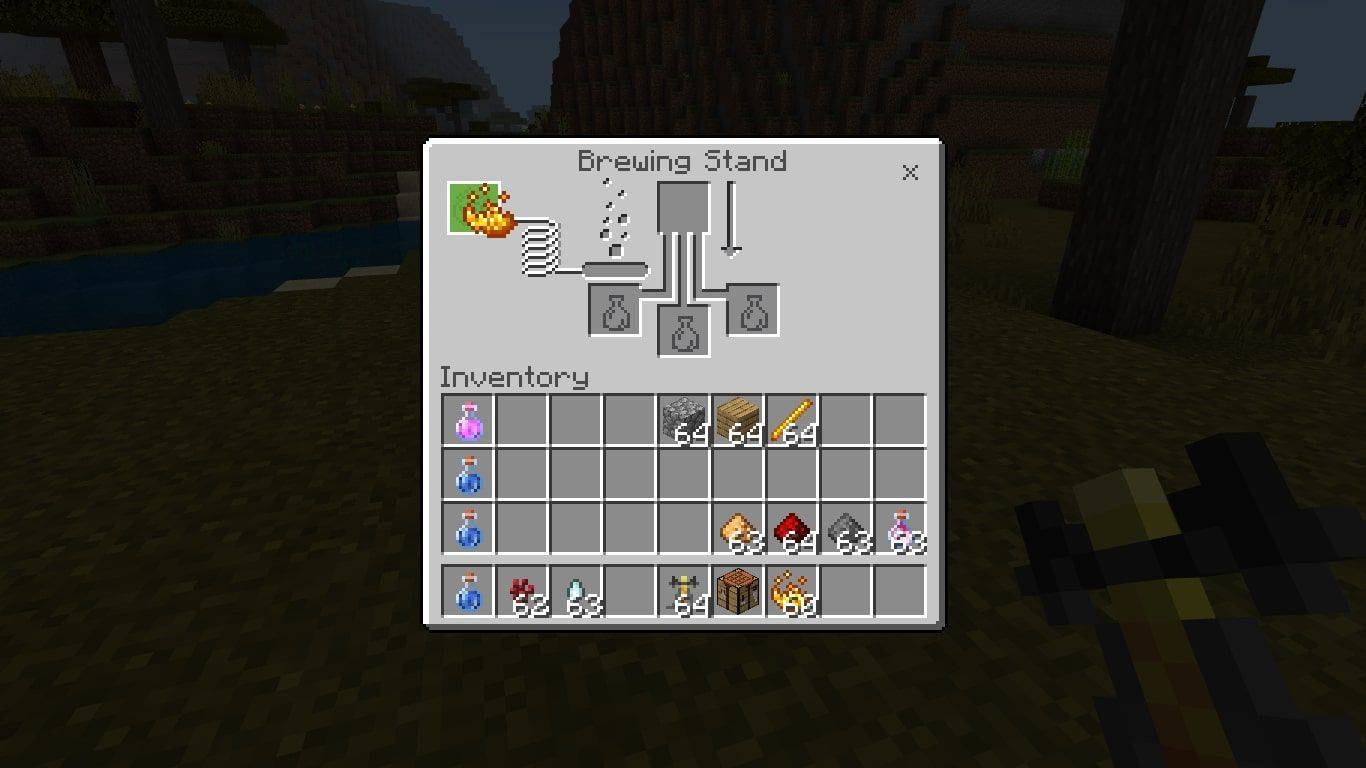
-
Lisää Vesipullo johonkin keittovalikon alaosassa olevista laatikoista.
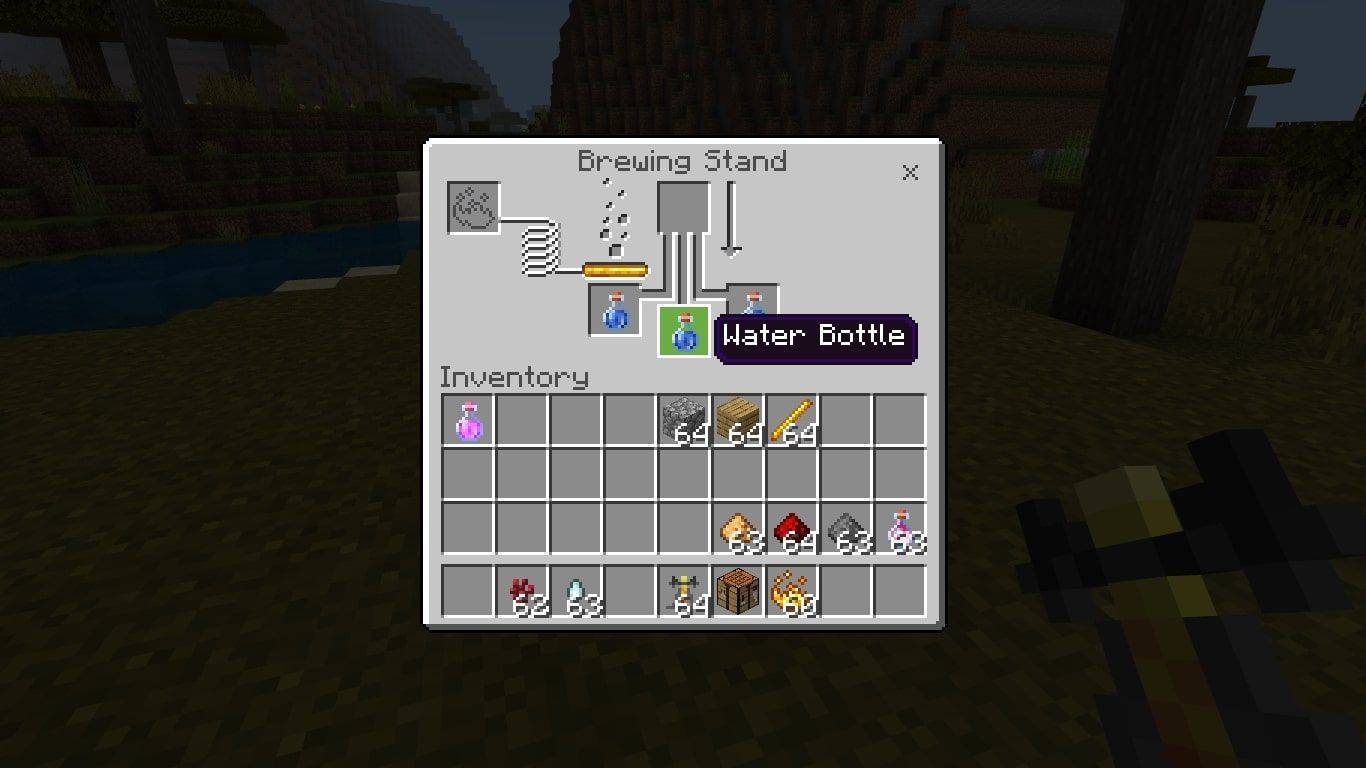
Valmista jopa kolme juomaa kerralla lisäämällä vesipulloja keittovalikon muihin pohjalaatikoihin.
-
Lisää Nether Wart panimovalikon yläruutuun.
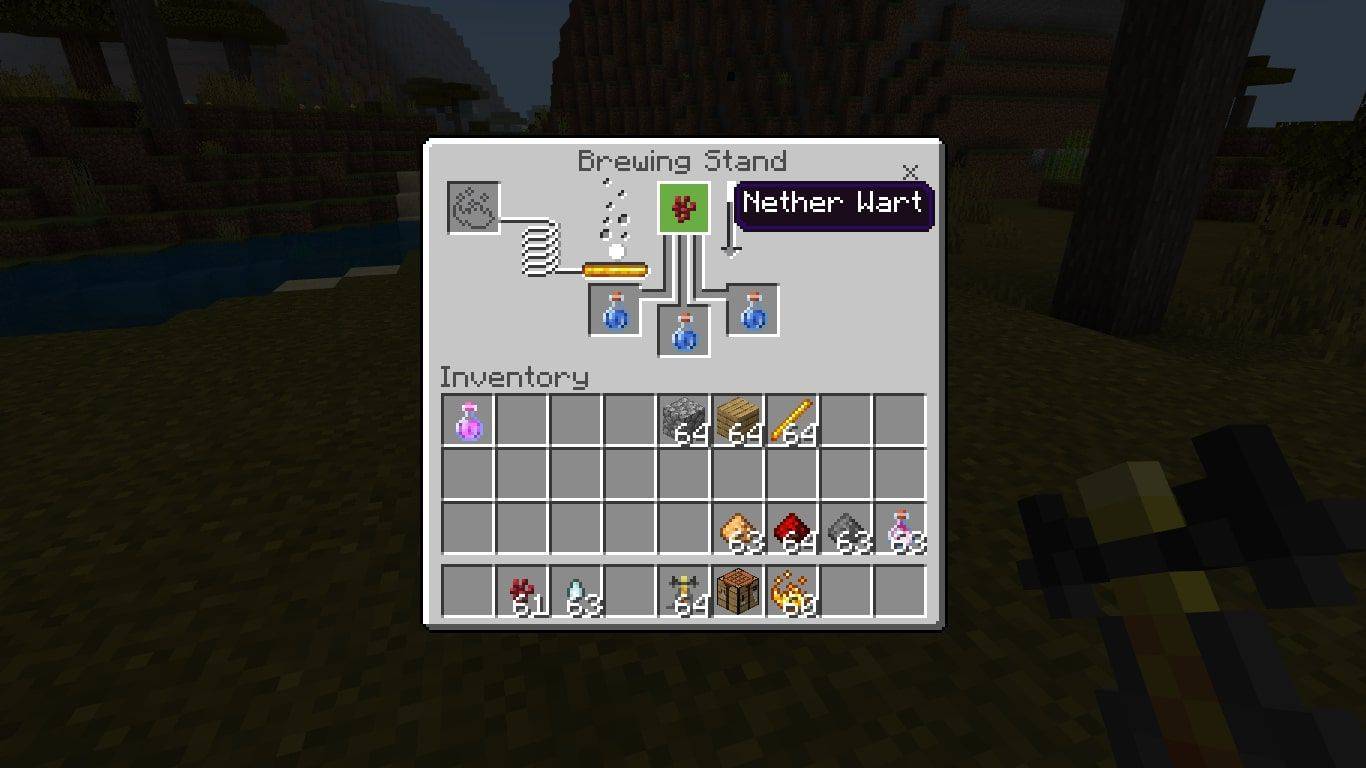
-
Odota haudutusprosessin päättymistä. Kun edistymispalkki on täynnä, pullossa on Hankala juoma , jolla ei sinänsä ole vaikutusta.
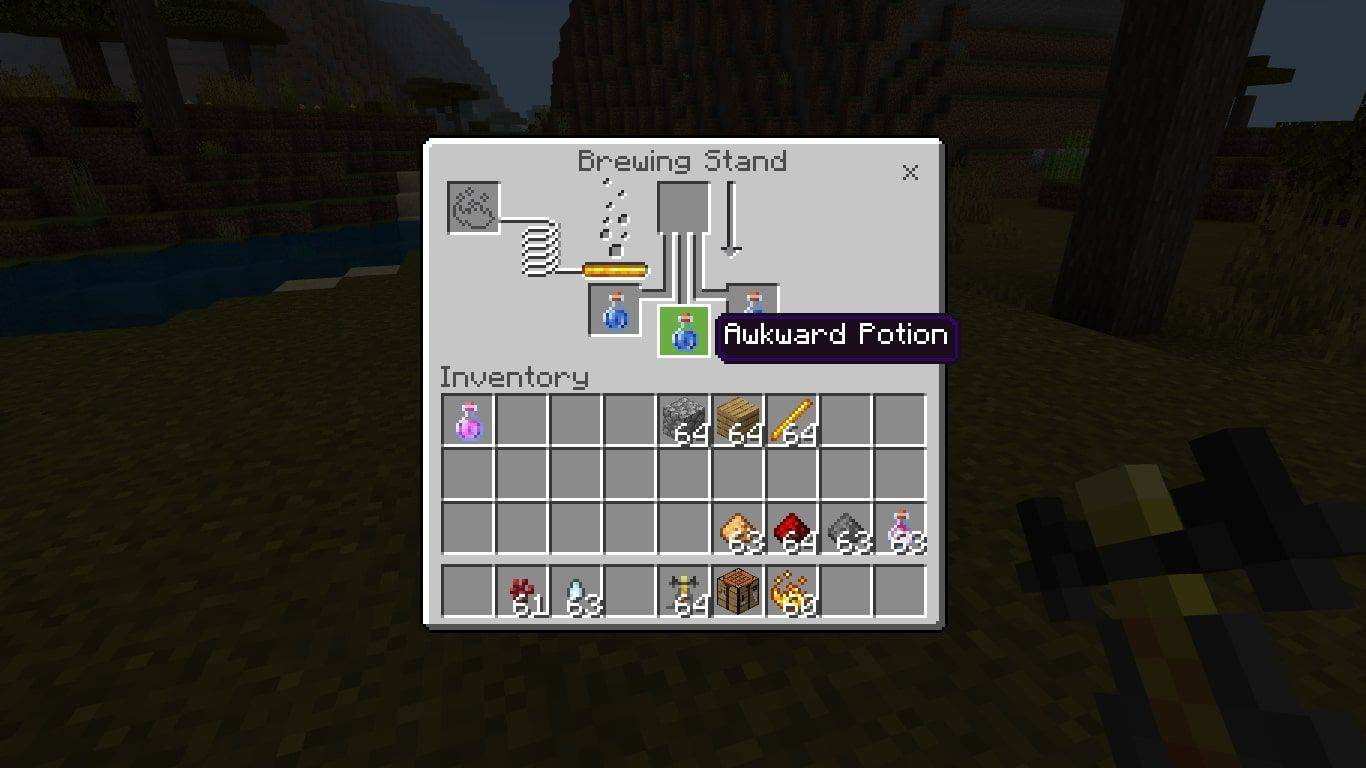
-
Lisää Gast Tear panimovalikon yläruutuun.
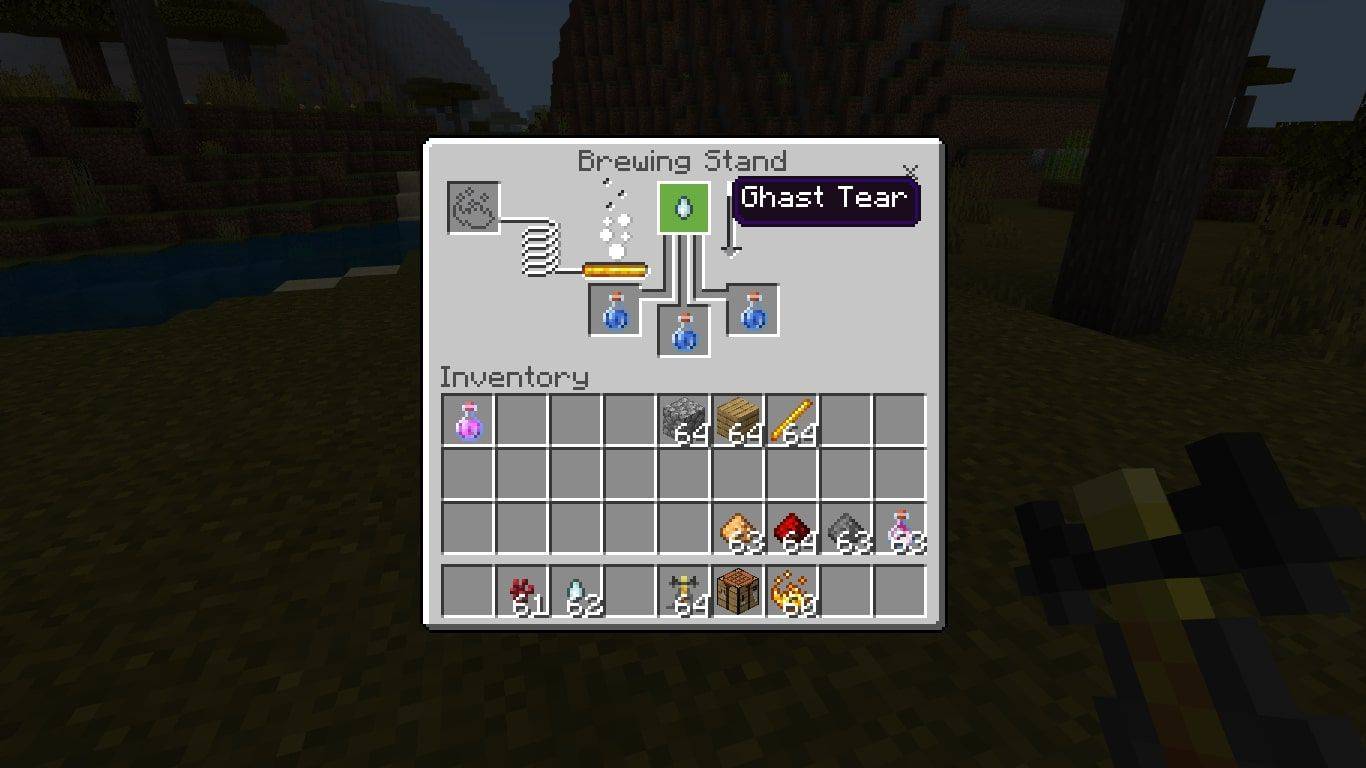
-
Odota haudutusprosessin päättymistä. Kun edistymispalkki on täynnä, pullossa on a Regenerointijuoma .
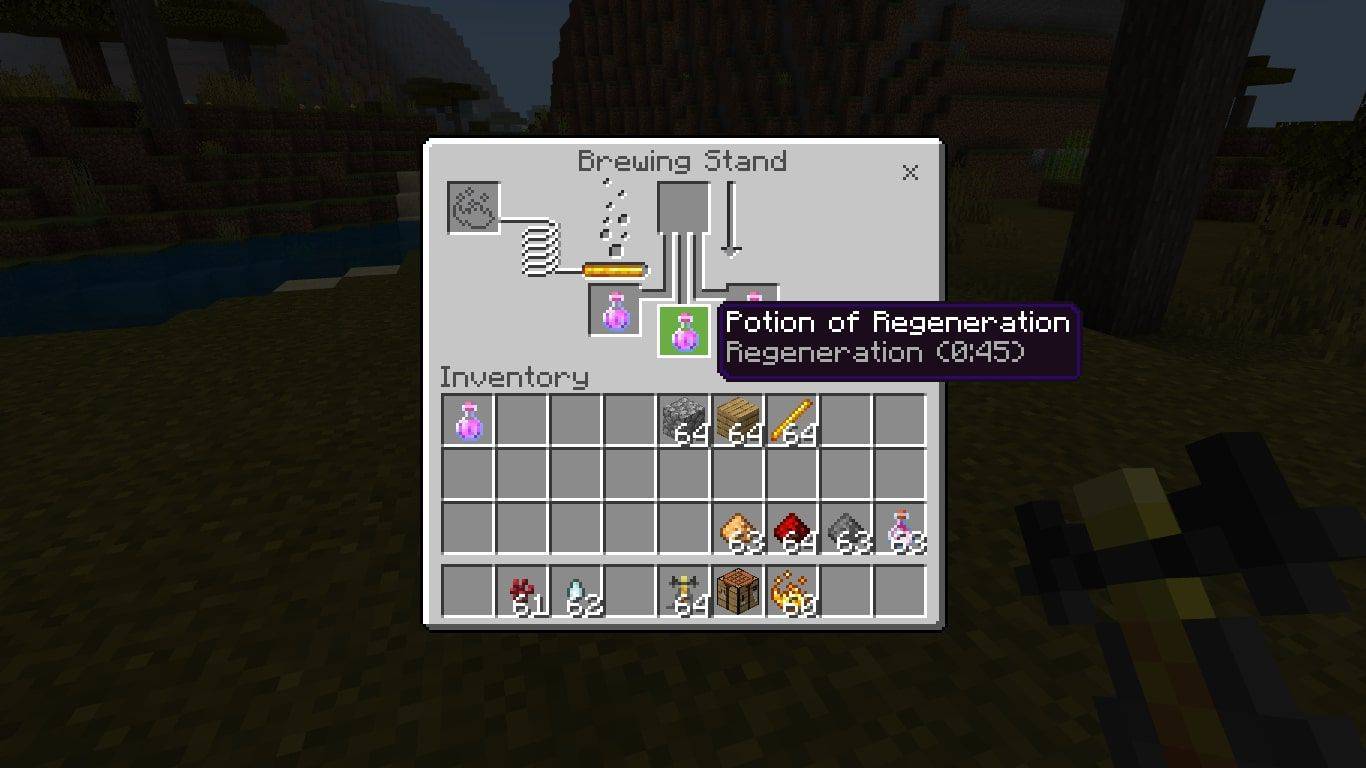
Pidennä regen-juoman vaikutuksen kestoa lisäämällä Punainen kivi .
kuinka laittaa tallennetut valokuvat Instagram-tarinaan
Kuinka tehdä regeneraatiojuoma II
Voit tehdä elvytysjuoman, joka palauttaa entistä enemmän terveyttä, seuraavasti:
-
Lisää Regenerointijuoma johonkin keittovalikon alimmista laatikoista.
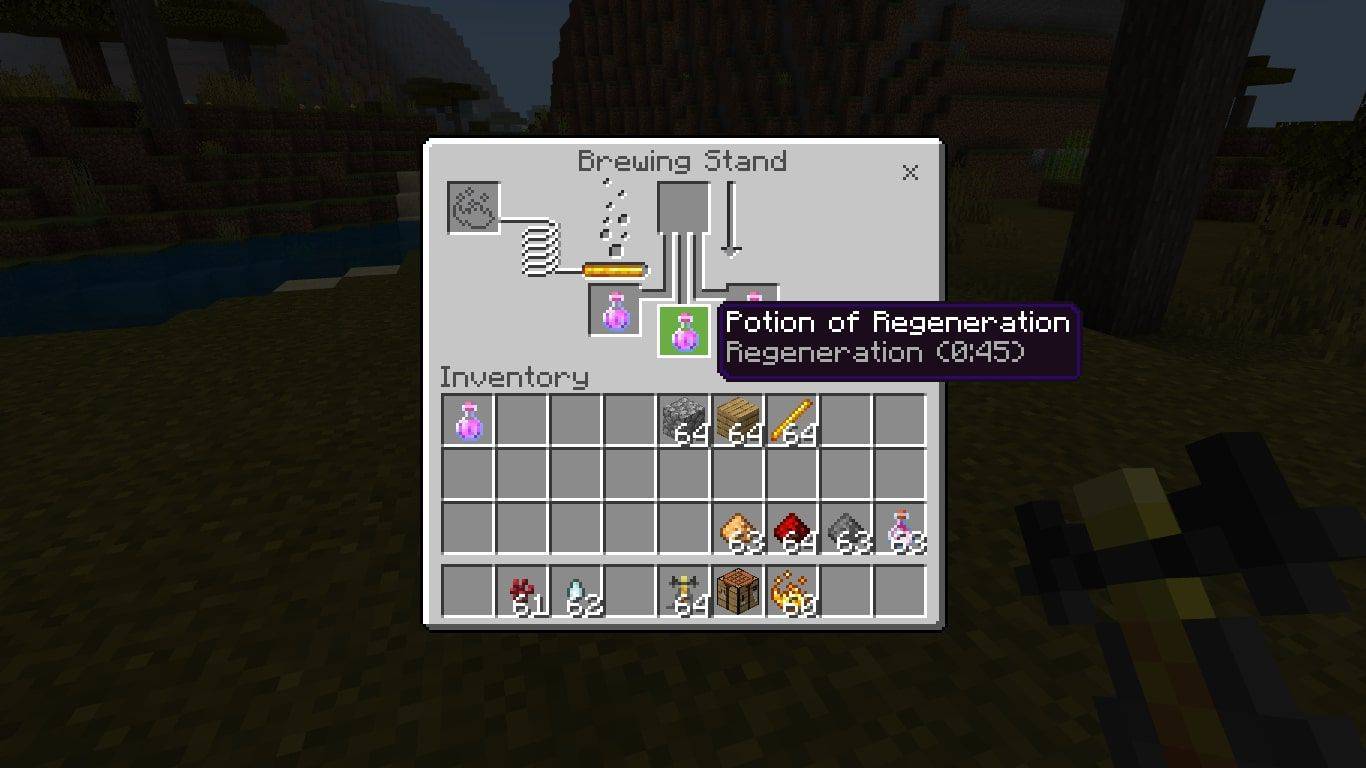
-
Lisätä Glowstone Dust panimovalikon yläruutuun.
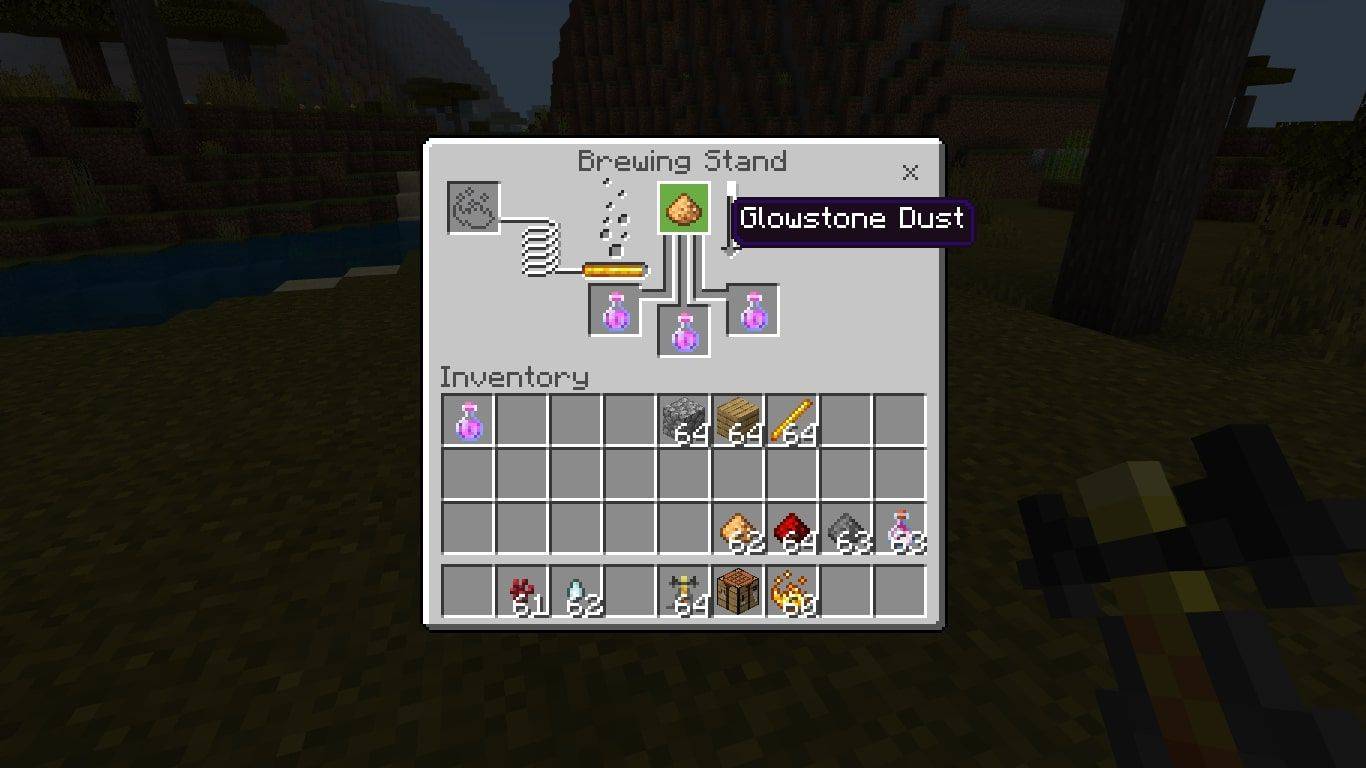
-
Odota haudutusprosessin päättymistä. Kun edistymispalkki on täynnä, pullossa on a Potion of Regeneration II .
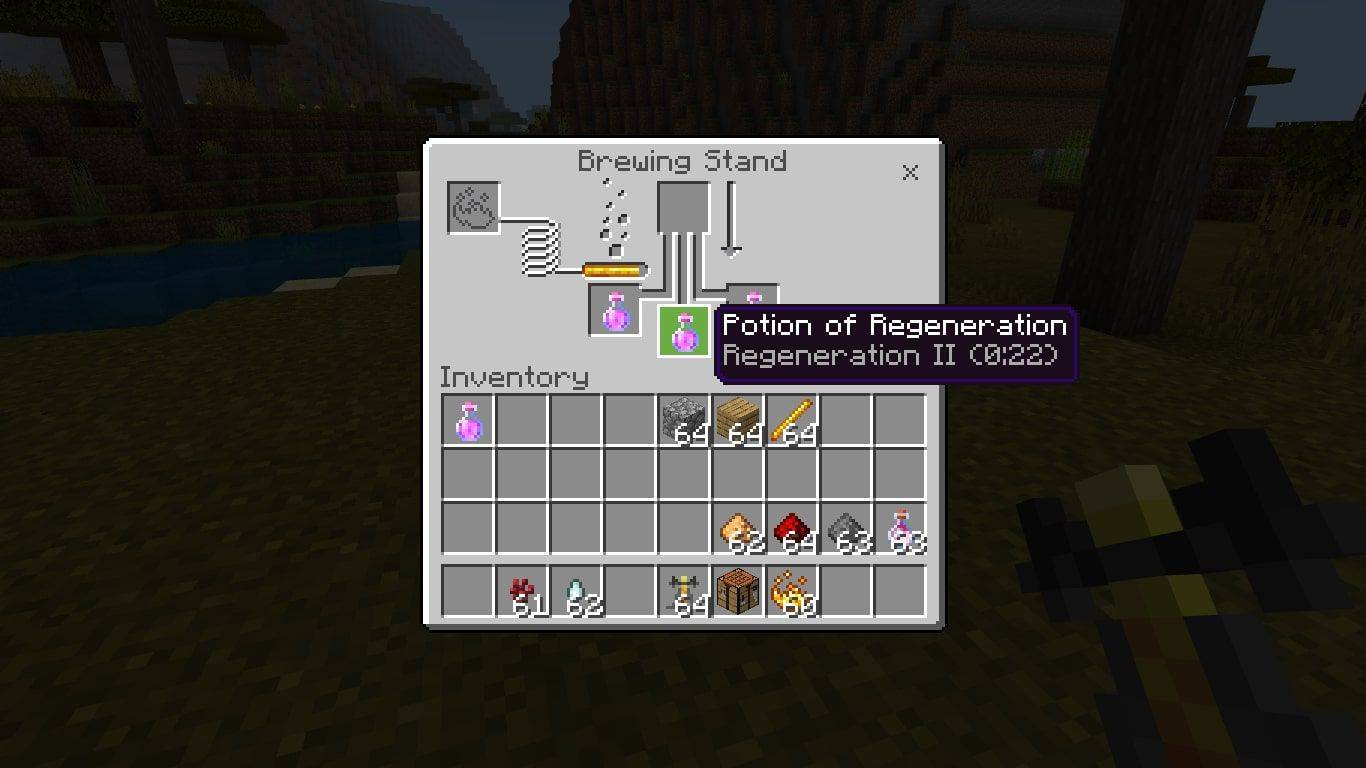
Sen kestoa ei ole mahdollista pidentää Potion of Regeneration II Redstonen kanssa.
Kuinka tehdä uusiutumisjuoma
Luodaksesi a Splash Potion of Regeneration joita voit käyttää muissa, lisää Ruuti panimovalikon yläruutuun ja tavalliseen Regenerointijuoma johonkin alimmasta laatikosta.

Luodaksesi Splash Potion of Regeneration II, käytä Potion of Regeneration II pohjana sen sijaan.
Kuinka tehdä pitkäkestoinen uudistumisjuoma
Tehdä Viipyvä Regenerointijuoma , lisätä Dragon's Breath panimovalikon yläruutuun ja a Roiskeet Regenerointijuoma johonkin alimmasta laatikosta.

Mitä uudistumisjuoma tekee?
Juominen Regenerointijuoma parantaa hitaasti terveyttäsi, kunnes vaikutus loppuu. The Splash Potion of Regeneration sillä on sama vaikutus muihin pelaajiin, kun käytät sitä heillä. The Viipyvä uudistumisjuoma luo pilven, joka antaa vaikutelman jokaiselle, joka astuu sisään. Taikajuoman käyttö vaihtelee riippuen alustasta, jolla pelaat:
- Kuinka kauan regeneraatiojuomat kestävät?
Tavallinen regeneraatiojuoma tarjoaa parantavia vaikutuksia 45 sekunnin ajan, kun taas pidennetty juoma (joka on valmistettu punakiven pölystä) kestää kaksi minuuttia. Hehkukivillä tehostettu regeneraatiojuoma paranee tehokkaammin, mutta kestää vain 22 sekuntia.
- Mikä on Minecraftin luonnollinen uusiutumisnopeus?
Luonnollinen uusiutuminen parantaa sinut nopeudella yksi sydän joka neljäs sekunti, jos olet kylläinen (eli sinulla on yhdeksän tai useampia täyslihakuvakkeita). Luonnollinen uudistuminen lakkaa, kun nälkämittari laskee kahdeksaan tai alle.
kuinka tyhjentää hakuhistoria toivelistalla
- Kuinka saan luonnollisen regeneraation pois päältä Minecraftissa?
Luonnollinen uudistuminen voidaan kytkeä pois maailmanvaihtoehdoista uutta maailmaa luotaessa. Vaihtoehtoisesti, jos olet jo maailmassa, voit kytkeä luonnollisen regeneraation pois päältä antamalla komennon /gamerule naturalRegeneraatio false chat-kentässä. Avaa chat painamalla T (PC), Chat-kuvake (mobiili), tai Oikein D-padilla (PlayStation, Xbox, Switch).
Mielenkiintoisia Artikkeleita
Toimituksen Valinta

Kuinka saada Prestige-pisteitä League of Legends -pelissä
League of Legends tarjoaa erilaisia pisteitä, joita voit käyttää hienoihin esineisiin, kuten nahkoihin ja kuvakkeisiin. Halutuimpia ovat jalokivet, oranssi ja sininen olemus. Mutta on yksi valuutta, joka erottuu joukosta

Voitko peilata Amazon Fire -tablettisi televisioon?
Vaikka Amazon Fire -taulutietokoneet eivät ehkä ole nykypäivän tehokkaimpia laitteita, ne pystyvät nyt käsittelemään median kulutusta, Internetin selaamista, pelaamista ja tietysti ostoksia. Tämän seurauksena ne ovat loistava vaihtoehto kalliille

Kuinka saada Netflix-opiskelijaalennus
Netflixillä ei ole opiskelija-alennusta, mutta opastamme sinut läpi kaikki parhaat vaihtoehdot, mukaan lukien ilmaiset vaihtoehdot television ja elokuvien suoratoistoon.

Roolejen lisääminen, hallinta ja poistaminen Discordissa
Discord on nykyään online-pelaajien suosima ääni- ja tekstikeskustelualusta. Se on helppokäyttöinen, erittäin muokattavissa ja tarjoaa useita hyödyllisiä chat-ominaisuuksia. Näitä ominaisuuksia ovat muun muassa mahdollisuus määrittää ja hallita rooleja

Puhelin-sovelluksesi synkronoi nyt puhelimesi taustakuvan
Microsoft julkaisee uuden ominaisuuden puhelimesi sovelluksen Fast Ring Insiders -palveluun Windows 10: ssä. Nyt voit nähdä pariliitetyn laitteen taustakuvan Puhelimesi-sovelluksessa. Android- tai iOS-älypuhelin pöytätietokoneellasi ja selaa

Päivitysten lykkääminen Windows 10: ssä
Tässä artikkelissa näemme, miten Windows 10: n ominaisuuspäivityksiä voidaan lykätä uusien rakennusten asentamisen estämiseksi. Voit myös lykätä laatupäivityksiä.